Jan
27
2021
通过VNC远程连接Windows实例

无法使用Workbench和远程连接软件(例如RDP、rdesktop等)连接Windows实例时,您可以通过控制台的VNC远程连接实例,查看云服务器操作界面的实时状态。
前提条件
- 已创建实例。
-
已为实例设置登录密码。
背景信息
远程连接(VNC)密码是六位密码,用于连接ECS管理控制台的管理终端;而实例登录密码用于登录实例,请勿混淆。
VNC的远程连接会话默认维持300秒左右,如果您超过300秒左右没有任何操作,连接会自动断开,您需要重新连接实例。
在无法使用Workbench和远程连接软件登录实例的场景中,您可以通过VNC远程连接登录实例,了解实例情况并解决问题,如下表所示。
| 场景 | 连接实例后的操作 |
|---|---|
| 实例启动自检等原因导致启动速度慢 | 查看自检进度 |
| 实例误开启操作系统防火墙 | 关闭防火墙 |
| 云服务器失陷,CPU和带宽消耗高 | 排查并结束异常进程 |
操作步骤
修改远程连接密码
以RAM用户身份第一次连接VNC管理终端时,您需要修改远程连接密码,您也可以在忘记或者需要更新远程连接密码时使用修改功能。
注意 修改非I/O优化实例的远程连接密码后,您必须在ECS管理控制台重启实例使新密码生效。重启操作需要停止您的实例,导致业务中断,请谨慎执行。
复制长命令
如果需要从本地设备向实例拷贝较长的文本,例如文件下载地址,您可以使用复制命令输入功能。
- 在实例列表页面,找到需要连接的实例,在操作列中,单击远程连接。
- 在弹出的远程连接与命令对话框中,单击VNC远程连接对应的立即登录。
- 连接VNC管理终端。
- 在界面右上角,单击复制命令输入。
- 在复制粘贴命令对话框中,输入待拷贝的内容,然后单击确定。
如果您有其他问题,可以联系北京志远天成阿里云代理商,为您提供一对一专业全面的技术服务,同时新老阿里云会员,均可享受我公司代理商价格,欢迎咨询!![]()
本公司销售:阿里云新/老客户,只要购买阿里云,即可享受折上折优惠!>


 分类:
分类: 已被围观
已被围观 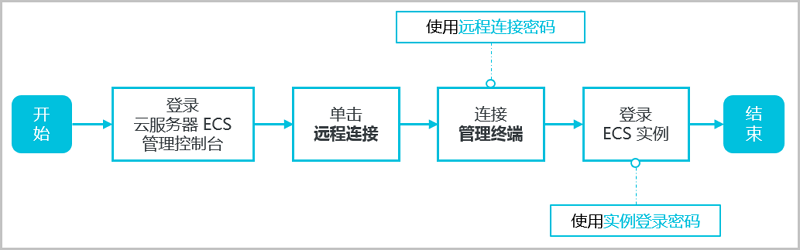
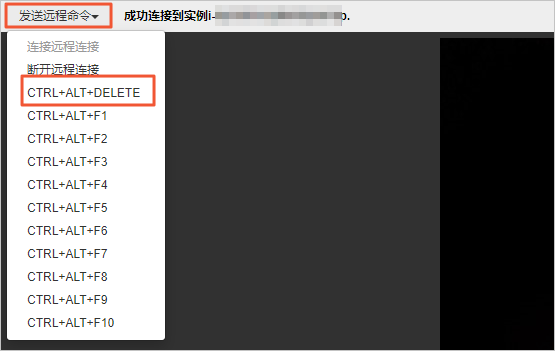












我有话说: